新买u盘无法格式化的几种解决方法 新买u盘无法格式化怎么办
最近购买了一款新的U盘,却发现无法进行格式化,这让人感到困惑和焦虑,无法格式化的U盘可能会影响数据的传输和存储,给我们的工作和生活带来不便。针对这种情况,我们可以尝试几种解决方法来解决这一问题,确保U盘正常使用。接下来我们将介绍一些解决方法,帮助大家应对新买U盘无法格式化的困扰。
新买u盘无法格式化,解决方法一:
1、可以换一个USB插口,排除USB口故障问题引起的不能格式化;也可以用其他电脑进行对此U盘的格式化操作,排除系统问题。如果还是不能完成格式化,可以确定此U存在严重的质量问题。
新买u盘无法格式化,解决方法二:
1、点击开始——运行——CMD;
2、然后输入 format C: /X 注:想格式化那个盘把那个盘号替换C就可以了,然后回车,提示Y/N时,选择Y。

新买u盘无法格式化,解决方法三:
1、将U盘插入电脑,打开我的电脑,右击U盘盘符,在弹出的右键菜单中选择“属性”;
2、打开属性对话框,选择“工具”选项卡,点击“开始检查”进行查错处理操作。
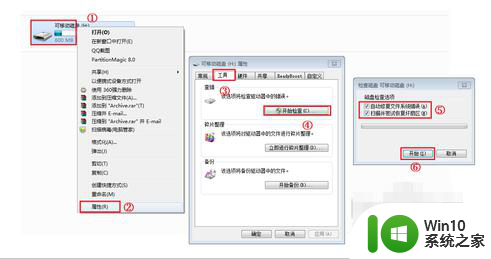
新买u盘无法格式化,解决方法四:
1、如果通过上面的方法还是不能完成U盘的格式化操作,就需要对U盘查杀病毒;
2、在U盘盘符上右击,选择“用360杀毒”进行查杀。
新买u盘无法格式化,解决方法五:
1、按下键盘上的“Win+R”组合键,打开运行对话框,输入CMD进入MSdos界面
2、然后输入命令“Format X: /x”,其中X:代表U盘的盘符,/x表现强制卸下卷,使得该卷上的所有句柄无效。
以上就是新买u盘无法格式化的几种解决方法的全部内容,还有不清楚的用户就可以参考一下小编的步骤进行操作,希望能够对大家有所帮助。
新买u盘无法格式化的几种解决方法 新买u盘无法格式化怎么办相关教程
- 新买的U盘无法格式化电脑显示为0的解决教程 新买的U盘无法识别怎么办
- 解决U盘无法格式化的方法 U盘无法格式化怎么办
- u盘没办法格式化的几种解决方法 U盘无法格式化怎么办
- u盘格式化后无法打开怎么办?u盘格式化打不开的解决方法 U盘格式化后文件丢失怎么办
- u盘不能被格式化怎么办?修复U盘不能被格式化的方法 U盘无法格式化怎么解决
- windows无法格式化u盘解决方法 windows格式化u盘失败怎么办
- 解决U盘无法格式的方法 U盘无法格式化怎么办
- 格式化u盘的方法 u盘被写保护无法格式化怎么办
- u盘无法格式化windows无法访问该磁盘怎么回事 u盘无法格式化windows无法访问该磁盘怎么解决
- u盘格式化的操作方法 16g u盘格式化失败的解决方法
- 对U盘进行格式化时弹出无法完成格式化该怎么解决 U盘格式化失败怎么办
- 解决U盘无法格式化需要强制进行格式化的问题 U盘强制格式化方法
- U盘装机提示Error 15:File Not Found怎么解决 U盘装机Error 15怎么解决
- 无线网络手机能连上电脑连不上怎么办 无线网络手机连接电脑失败怎么解决
- 酷我音乐电脑版怎么取消边听歌变缓存 酷我音乐电脑版取消边听歌功能步骤
- 设置电脑ip提示出现了一个意外怎么解决 电脑IP设置出现意外怎么办
电脑教程推荐
- 1 w8系统运行程序提示msg:xxxx.exe–无法找到入口的解决方法 w8系统无法找到入口程序解决方法
- 2 雷电模拟器游戏中心打不开一直加载中怎么解决 雷电模拟器游戏中心无法打开怎么办
- 3 如何使用disk genius调整分区大小c盘 Disk Genius如何调整C盘分区大小
- 4 清除xp系统操作记录保护隐私安全的方法 如何清除Windows XP系统中的操作记录以保护隐私安全
- 5 u盘需要提供管理员权限才能复制到文件夹怎么办 u盘复制文件夹需要管理员权限
- 6 华硕P8H61-M PLUS主板bios设置u盘启动的步骤图解 华硕P8H61-M PLUS主板bios设置u盘启动方法步骤图解
- 7 无法打开这个应用请与你的系统管理员联系怎么办 应用打不开怎么处理
- 8 华擎主板设置bios的方法 华擎主板bios设置教程
- 9 笔记本无法正常启动您的电脑oxc0000001修复方法 笔记本电脑启动错误oxc0000001解决方法
- 10 U盘盘符不显示时打开U盘的技巧 U盘插入电脑后没反应怎么办
win10系统推荐
- 1 索尼笔记本ghost win10 32位优化安装版v2023.04
- 2 系统之家ghost win10 32位中文旗舰版下载v2023.04
- 3 雨林木风ghost win10 64位简化游戏版v2023.04
- 4 电脑公司ghost win10 64位安全免激活版v2023.04
- 5 系统之家ghost win10 32位经典装机版下载v2023.04
- 6 宏碁笔记本ghost win10 64位官方免激活版v2023.04
- 7 雨林木风ghost win10 64位镜像快速版v2023.04
- 8 深度技术ghost win10 64位旗舰免激活版v2023.03
- 9 系统之家ghost win10 64位稳定正式版v2023.03
- 10 深度技术ghost win10 64位专业破解版v2023.03